iphone怎么配对蓝牙耳机 苹果蓝牙耳机配对教程
发布时间:2024-03-02 14:55:32 浏览数:
现如今随着科技的日新月异,蓝牙耳机已经成为了许多人日常生活中必备的配件之一,在众多蓝牙耳机品牌中,苹果的蓝牙耳机备受推崇,无论是音质还是外观设计都赢得了用户的青睐。有些人可能还不太清楚如何正确地将苹果蓝牙耳机与iPhone配对。在本文中我们将为大家详细介绍iPhone如何配对蓝牙耳机的步骤和注意事项,让您能够轻松享受到高品质音乐和通话体验。
方法如下:
1.激活状态
将蓝牙耳机取出充电盒,让耳机处于激活状态。

2.打开设置
打开苹果手机上面的系统设置。

3.点击蓝牙
进入页面后找到蓝牙并点击进入。
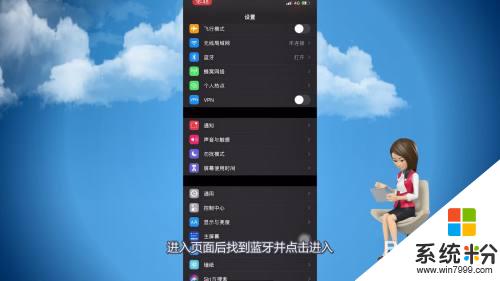
4.打开蓝牙
跳转到蓝牙页面后打开蓝牙后面的按钮。
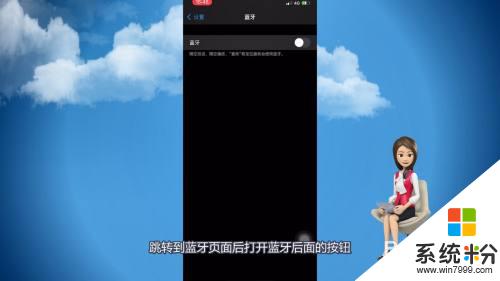
5.点击进行配对
在设备里找到蓝牙耳机的名称并点击进行配对。
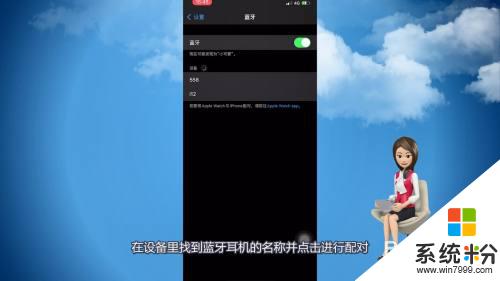
6.成功连接
页面里显示已经成功连接蓝牙耳机即可。
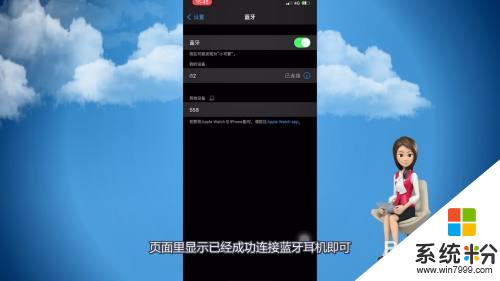
以上是如何将iPhone与蓝牙耳机配对的全部内容,如果有任何不清楚的用户,可以参考本文编辑的步骤进行操作,希望对大家有所帮助。